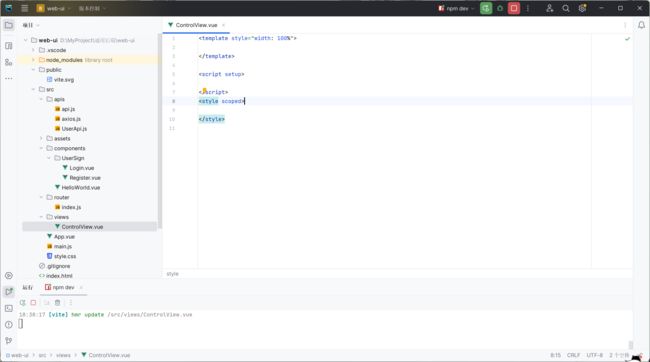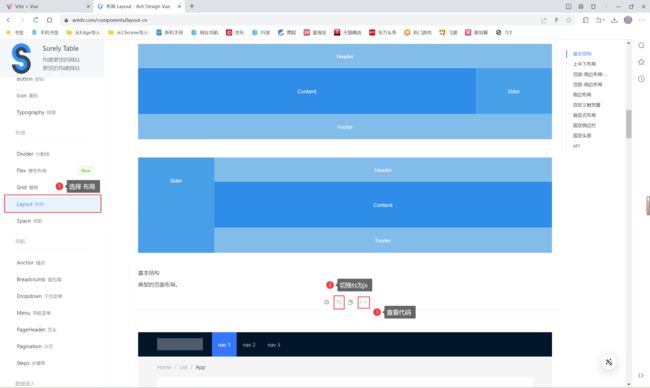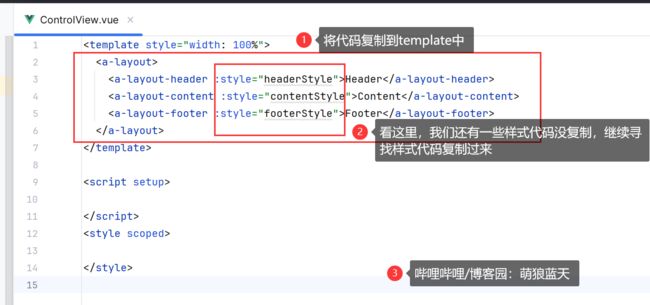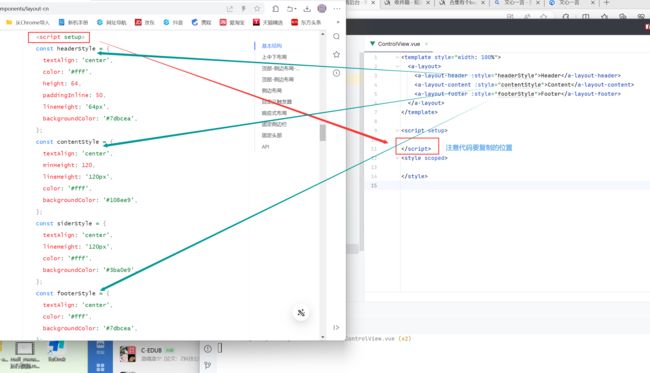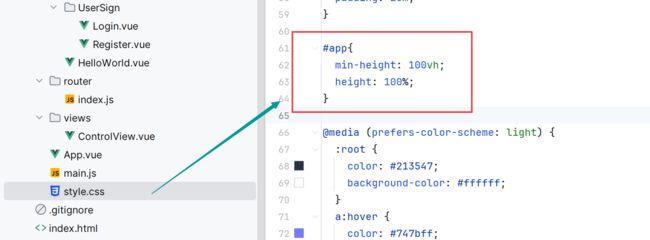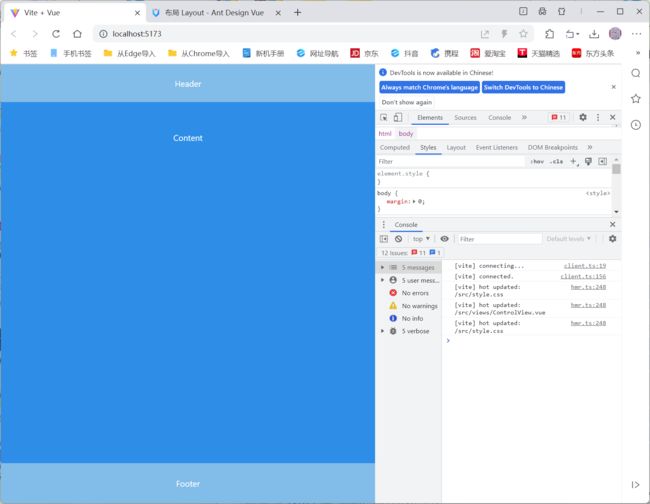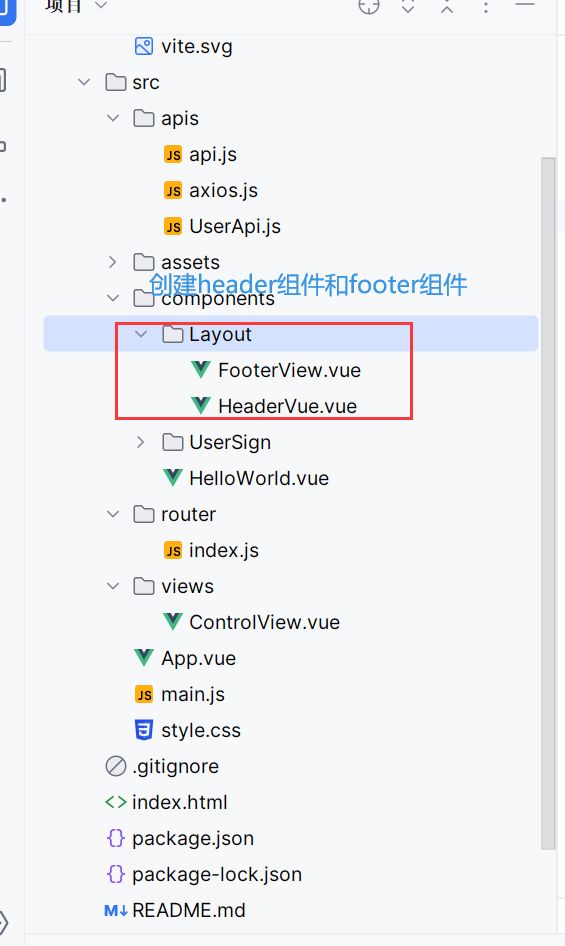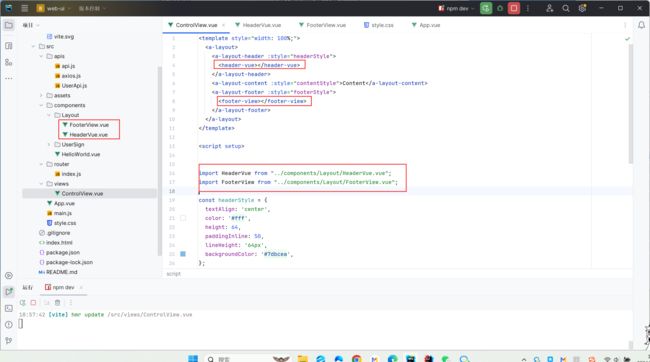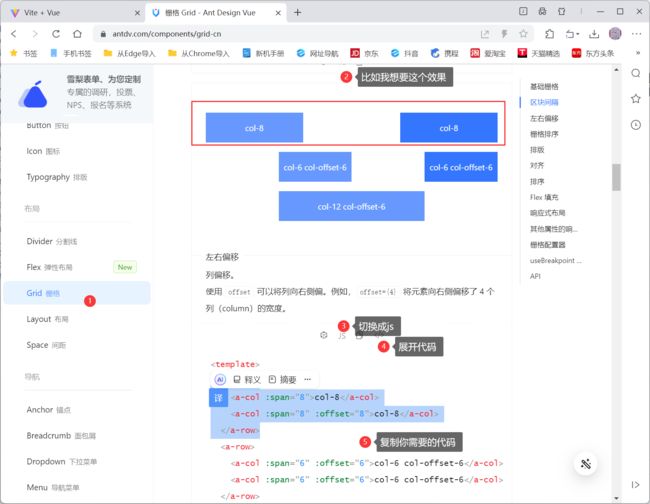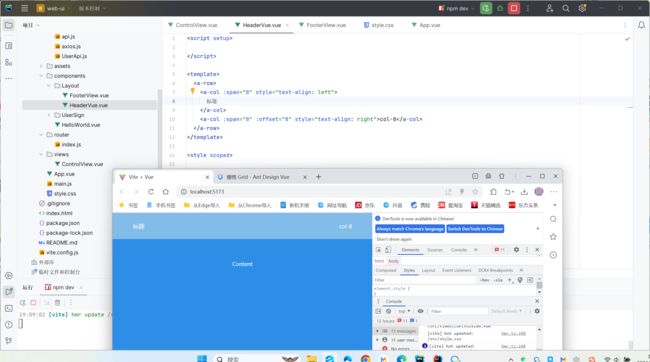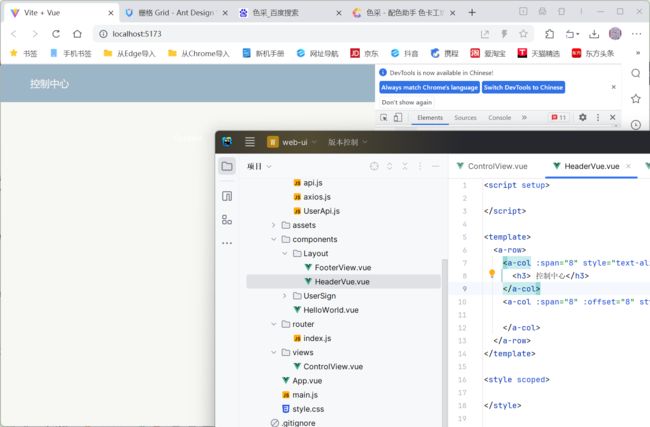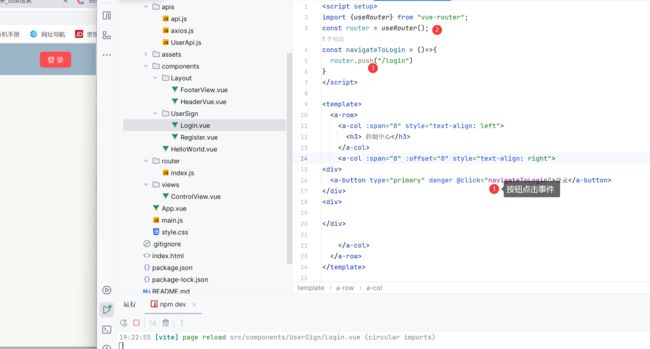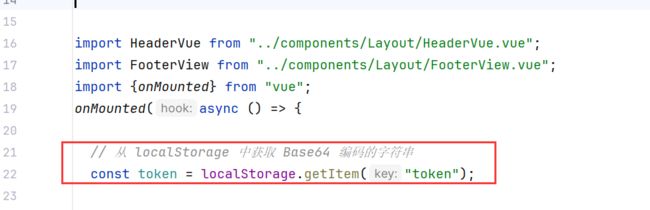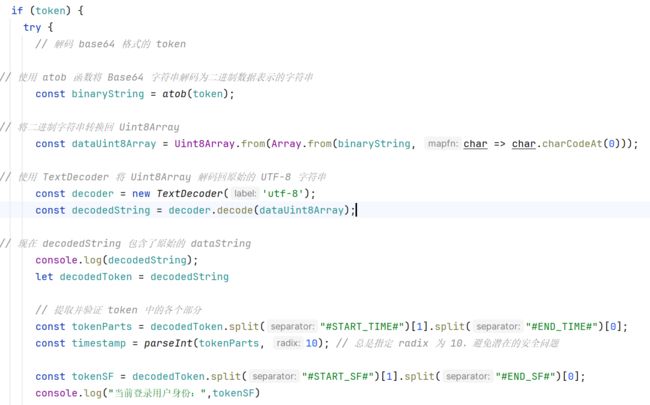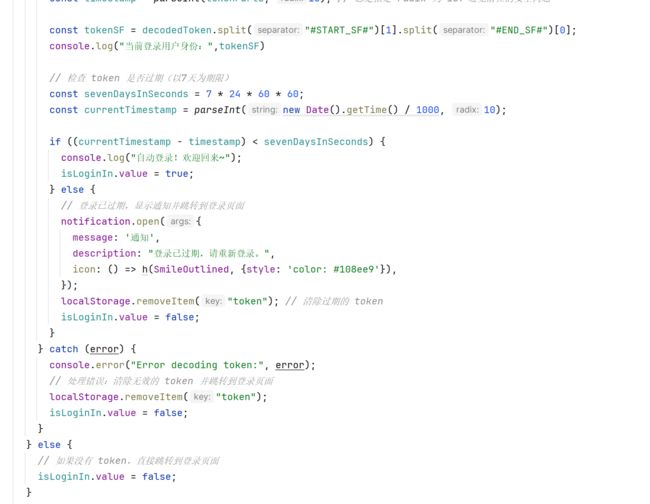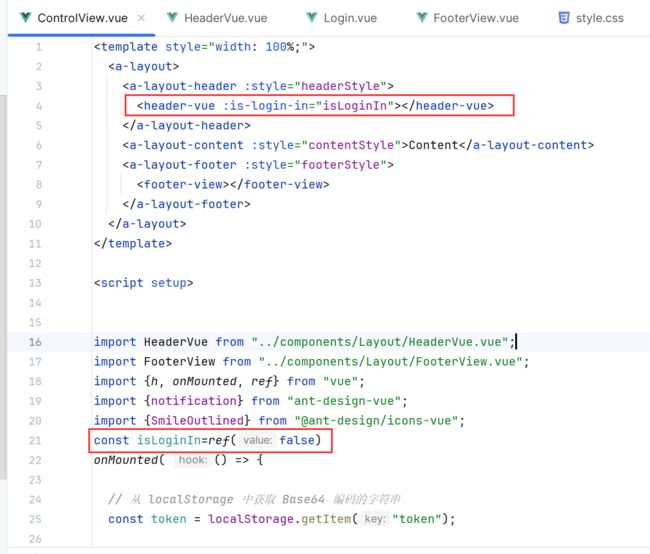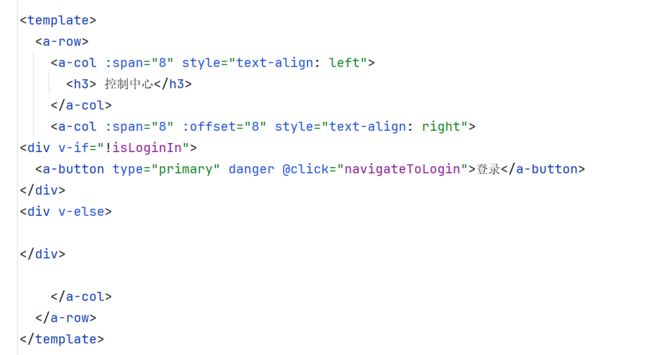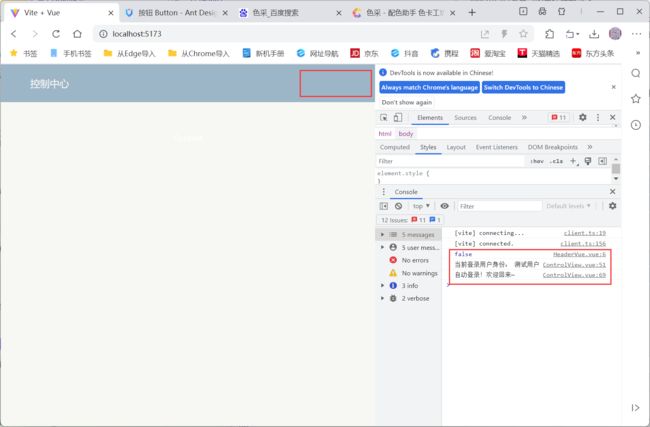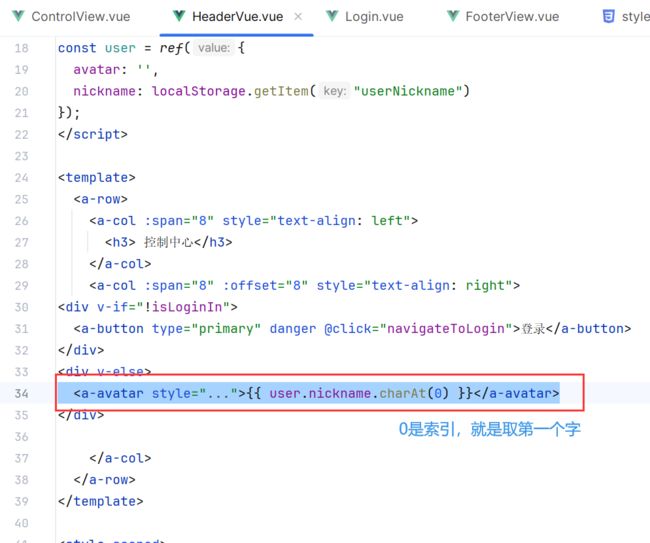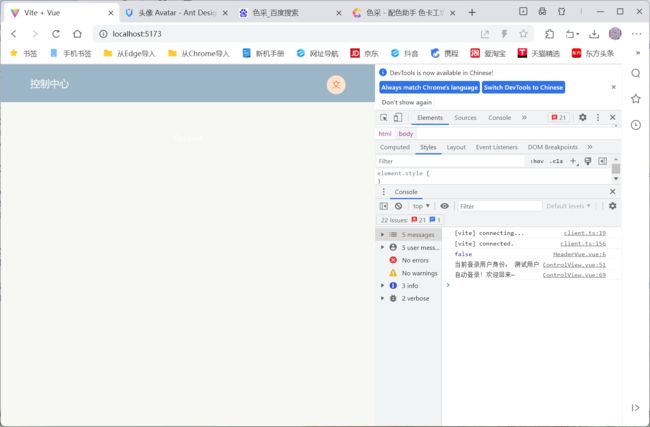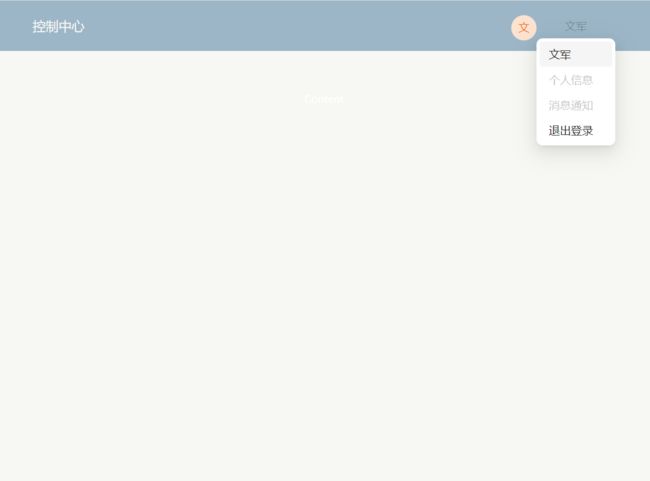考虑到有的同学对vue3不熟悉,因此,我把ControlView.vue这个页面清空,我们从0开始写。
搭建页面的基本框架
展开代码后复制你需要的代码。比如我选择上中下这种结构,我就复制上中下这种结构的代码
运行查看效果
显然,这个样式依旧有一点问题,需要我们补充一点样式。
我们希望他他占满整个页面(100vh)
引用组件
Header设计
关于header的布局,我们使用ant-design-vue中的栅格组件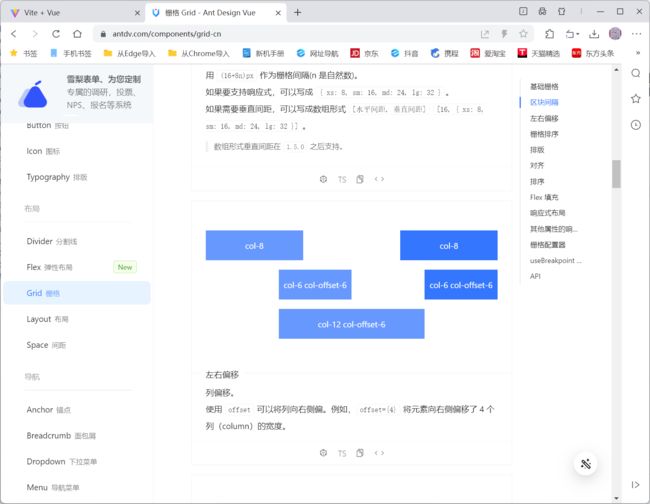
当然还是要做一些细节调整
左边的栅栏内容靠左显示,右边的栅栏内容靠右显示
我们希望:
右边,用户没有登录的时候,显示登录按钮,用户登录的时候,显示头像和昵称
我们准备两个div,一个是存放已登录显示的内容,一个存放未登录显示的内容
未登录的时候就显示这个登录按钮就行了,麻烦点的是登录后要显示的内容。
我们在父组件(ControlView.vue)里面去判断它有没有登录
怎么判断用户有没有登录呢,我们之前写登录的时候,用户登录成功,会在本地缓存一个token,现在,我们把这个token读取出来,看这个token包含的信息就行了。
有token就是登录了,没token就是没登录,这是第一个判断
有token但是这个token不一定是有效token,因此我们要解密这个token,然后判断token是否有效。
你怎么加密的就怎么解密,方式可以和我不一样的。
例如我解密token后,提取时间,判断登录是否过期,在提取身份,判断用户是否有权限访问这个页面。
设置一个变量为isLoginIn,用来记录我们判断的登录状态
判断用户是否登录的事情就解决了。
我建议的话,你别整的我这么麻烦。保存的时候不加密了,需要用的时候就不用解密了。练习嘛,不用太为难自己了,等熟练了之后再去考虑安全性的问题吧。
父组件传值子组件
接下来要做的就是父组件给子组件传值——父组件告诉子组件,到底登录没有
子组件获取到登录状态后,就可以根据登录状态来控制到底显示啥了
(使用v-if 和v-else)
接下来就是登录后显示内容的设计了
添加一个文字头像吧,先准备好用户信息
然后使用UI组件
好,我们再增加一个退出登录的功能
这里我们使用了选择框,点击退出登录,清除token,并跳转到登录页面。
好,现在我把这个文件的完整代码贴出来。
控制中心
登录
{{ user.nickname.charAt(0) }}
我们的header先做到这里,接下来,我们做content。就写在下一篇笔记吧